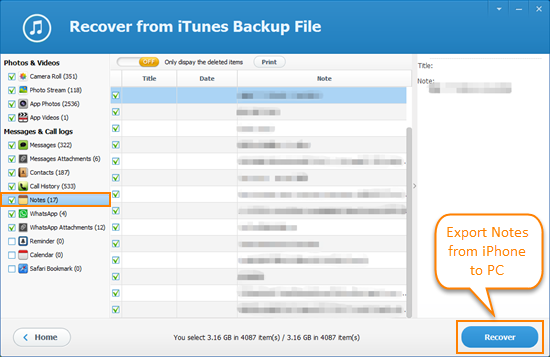Jak przesyłać notatki z iPhone ’ a na komputer za darmo
ustawiasz przypomnienia dla siebie lub przechowujesz informacje referencyjne w aplikacji Notatki na iPhonie. Jeśli notatki są ważne, konieczne może być ich skopiowanie lub zapisanie na komputerze. Jak przenieść notatki z iPhone ’ a na komputer z systemem Windows? Dobrze trafiłeś. Tutaj przedstawimy kilka bezpłatnych sposobów, które pomogą Ci przenieść notatki z iPhone ’ a na komputer.
- Metoda 1: e-mail notatki iPhone 'a ręcznie
- Metoda 2: Przenieś notatki z iPhone’ a na komputer za pomocą iCloud
- Metoda 3: Użyj iTunes, aby zsynchronizować notatki iPhone 'a z programem Outlook
- metoda 4: Tworzenie kopii zapasowych notatek na iPhone’ a za pomocą bezpłatnego ekstraktora kopii zapasowej iPhone 'a
Metoda 1: Wyślij ręcznie notatki iPhone’ a
możesz przesyłać notatki z iPhone ’ a 6/6 Plus/6S/6S Plus / SE na komputer, wysyłając je ręcznie do siebie. Tutorial jest pokazany jak poniżej:
1.Uruchom aplikację Notatki na iPhonie.
2.Wybierz notatkę, dotknij ikony Udostępnij i wybierz „Poczta”
3.Wpisz swój adres e-mail w polu adresata i naciśnij „Wyślij”
4.Uzyskaj dostęp do poczty e-mail na komputerze i pobierz notatki na komputer.
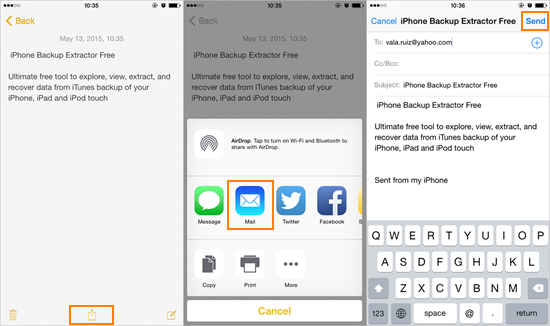
Metoda 2: Przenieś notatki z iPhone’ a na komputer za pomocą iCloud
iCloud firmy Apple zapewnia szybki sposób przesyłania notatek z iPhone ’ a 6/6 Plus/6S/6S Plus / SE na komputer z oknem. Metoda jest następująca:
1.Przejdź do Ustawienia > iCloud na iPhonie, a następnie zaloguj się do iCloud za pomocą Apple ID.
2.Stuknij „notatki” w włącz, a następnie iCloud automatycznie prześle je do usługi w chmurze.
3.Zainstaluj iCloud na swoim komputerze i wprowadź ten sam Apple ID, aby go wprowadzić, a następnie możesz pobrać notatki na swoim komputerze.
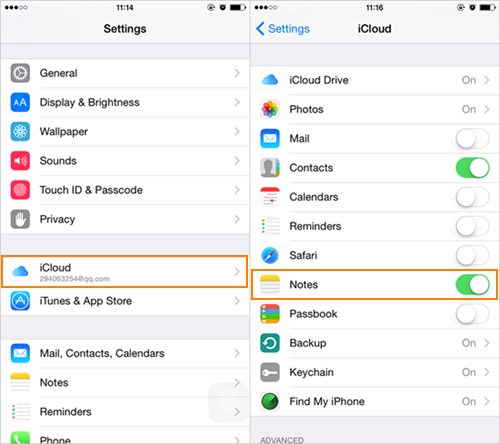
Metoda 3: Użyj iTunes do synchronizacji notatek iPhone’ a z Outlookiem
oprócz ręcznego wysyłania notatek pocztą e-mail możesz również użyć Apple iTunes do synchronizacji notatek iPhone ’ a z Outlookiem. Oto jak to zrobić:
1.Podłącz iPhone ’ a do komputera za pomocą kabla USB i uruchom iTunes.
2.Wybierz ” informacje „w panelu Podsumowanie, a następnie zaznacz opcję” Synchronizuj notatki z ” i wybierz Outlook z rozwijanego menu.
3.Kliknij „Synchronizuj”, aby rozpocząć synchronizowanie notatek iPhone ’ a z programem Outlook. Po zakończeniu notatki są zapisywane w folderze „przypomnienia” na koncie Outlook.
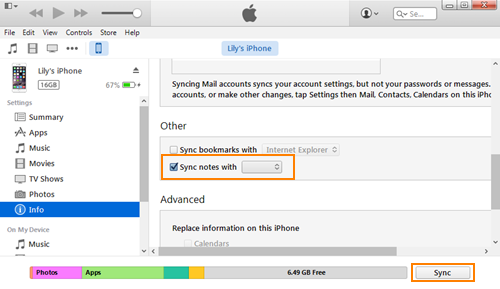
metoda 4: Kopia zapasowa notatek na iPhone’ a za pomocą bezpłatnego ekstraktora kopii zapasowej iPhone 'a
oprócz powyższych metod możesz również skorzystać z Jihosoft iPhone Backup Extractor w połączeniu z iTunes backup do przesyłania notatek z iPhone’ a na komputer. Ten darmowy Ekstraktor kopii zapasowej iPhone 'a umożliwia łatwy dostęp do pliku kopii zapasowej iTunes i eksport notatek z iPhone’ a 6/6 Plus/6S/6S Plus / SE na komputer. Zobacz jak to działa:


1.Uruchom iTunes. Podłącz iPhone ’ a do komputera za pomocą kabla USB i utwórz kopię zapasową urządzenia w iTunes.
2.Pobierz, zainstaluj i uruchom Darmowy iPhone Backup Extractor. Program automatycznie wykryje wszystkie kopie zapasowe iTunes na tym komputerze.
3.Wybierz kopię zapasową iTunes i dotknij „Dalej”. W następnym oknie wybierz „Notatki”, a następnie kliknij” Dalej”, aby rozpocząć skanowanie notatek w kopii zapasowej.
4.Po zeskanowaniu podgląd wyodrębnionych notatek w szczegółach i wybierz te, których potrzebujesz, a następnie kliknij „Odzyskaj”, aby wyeksportować notatki z iPhone ’ a na komputer.